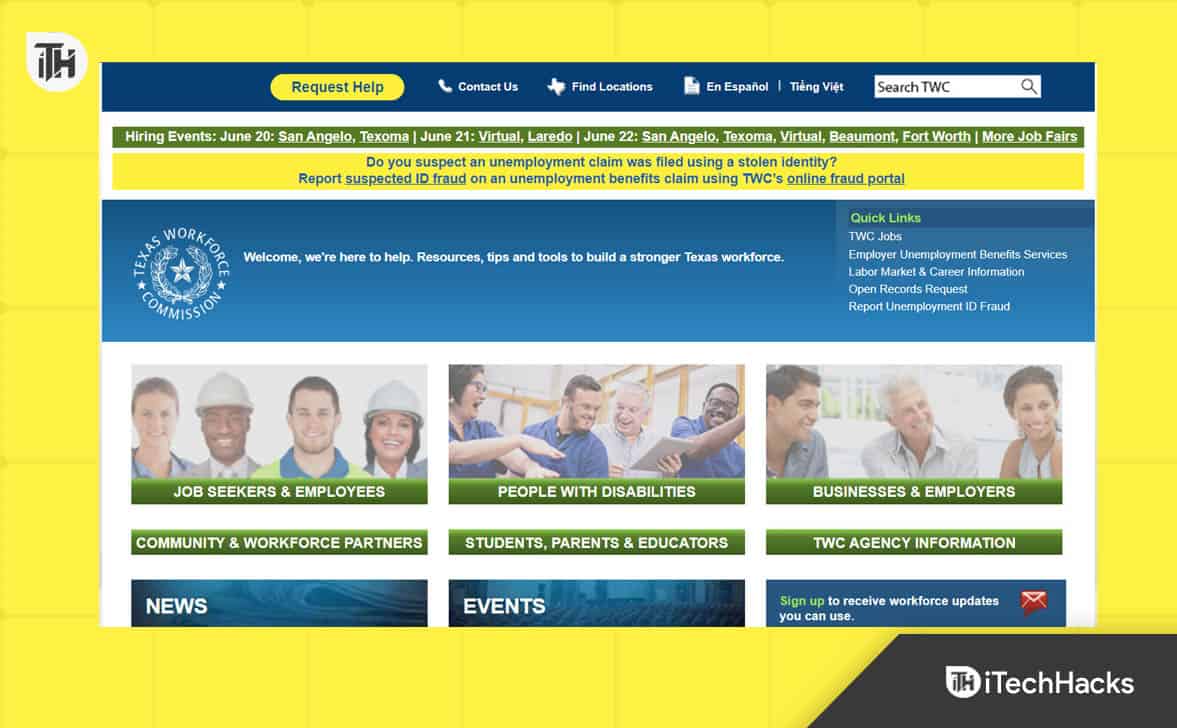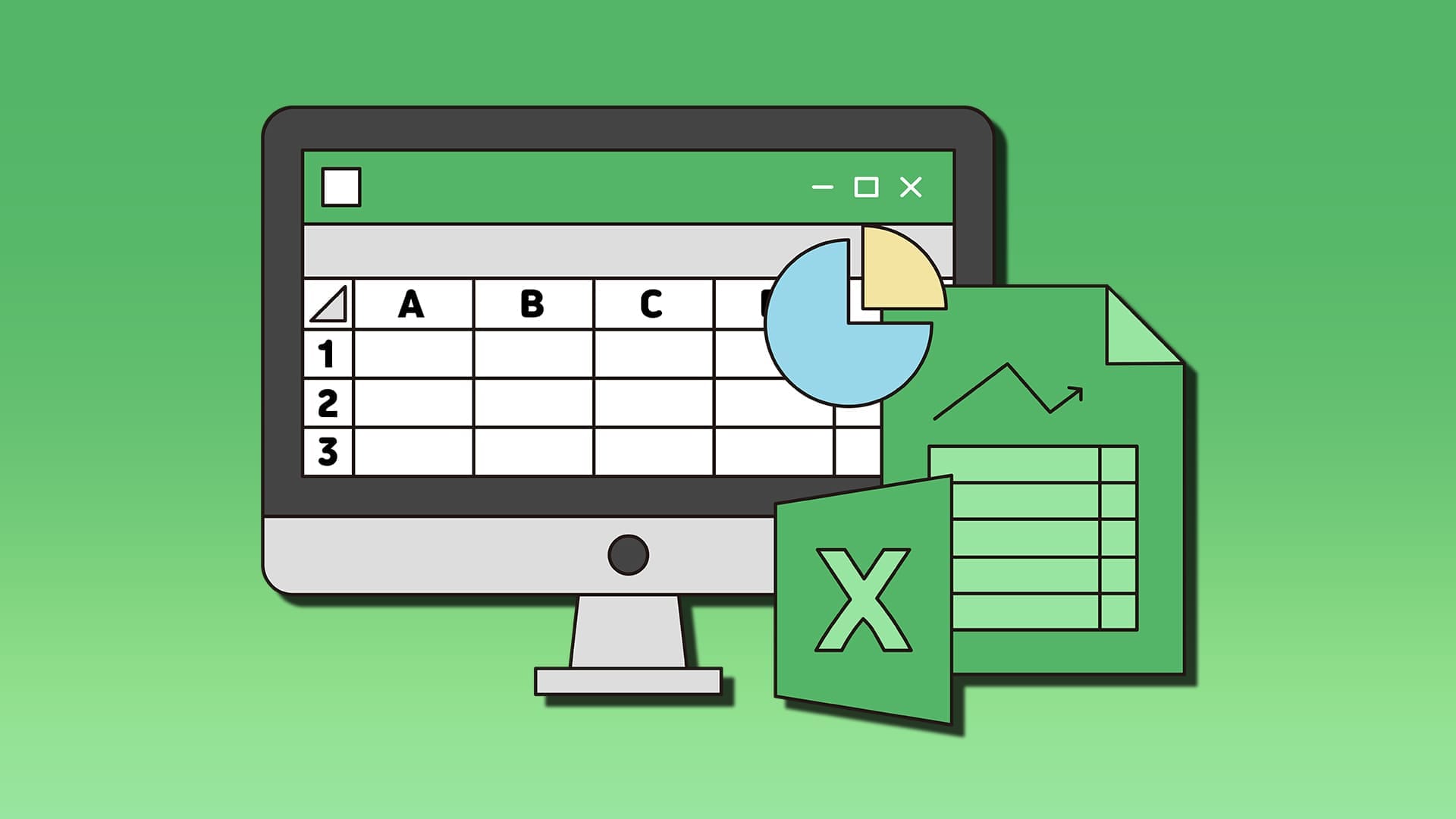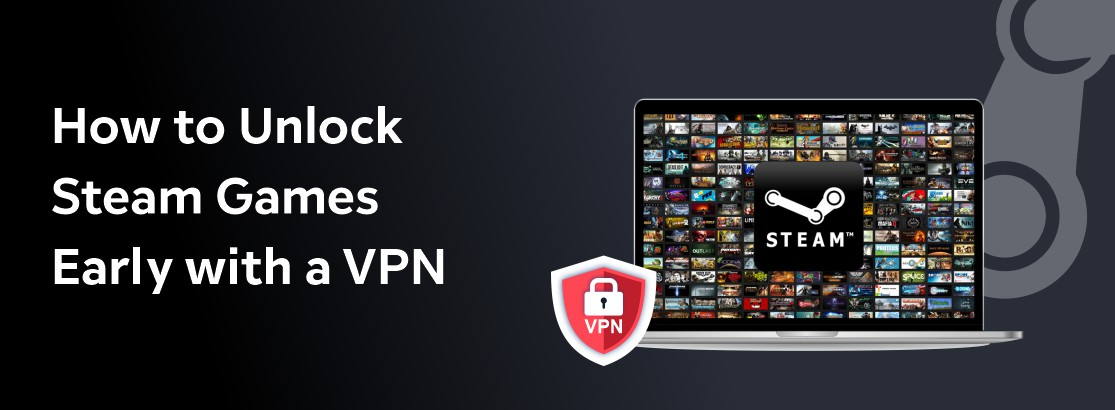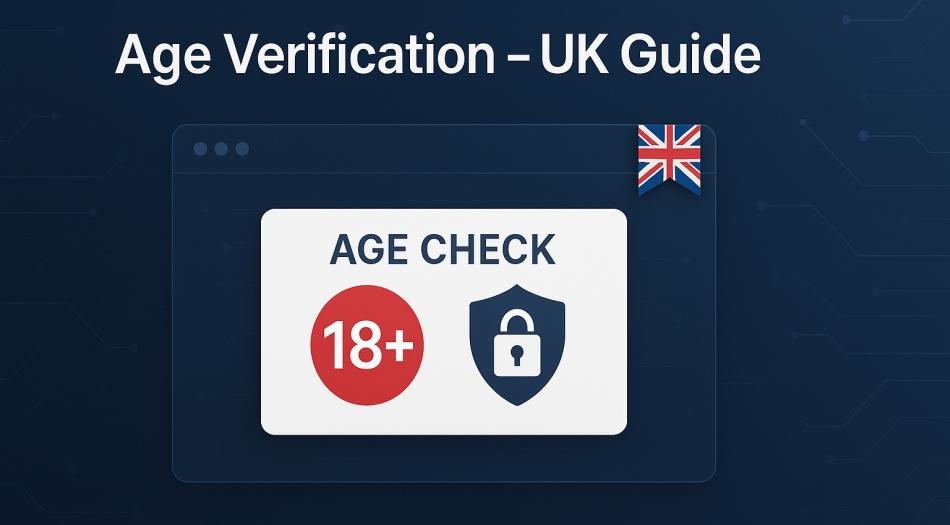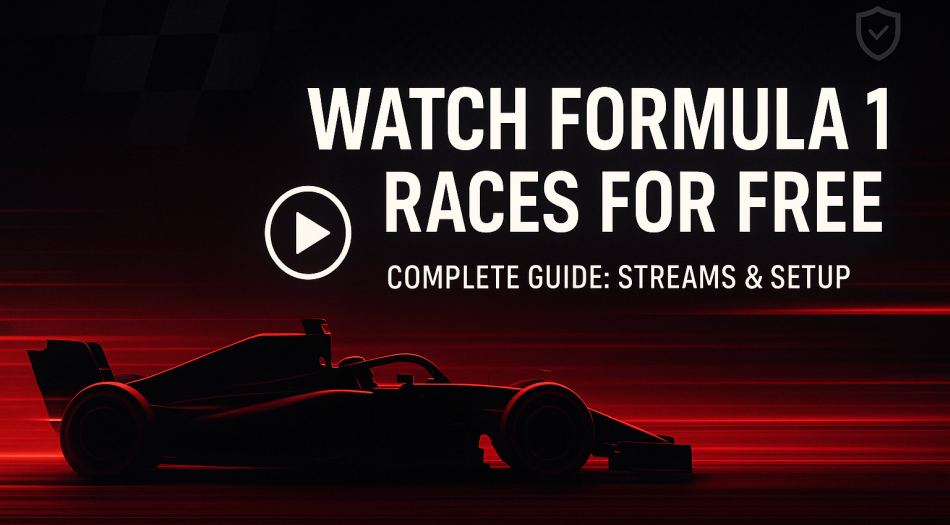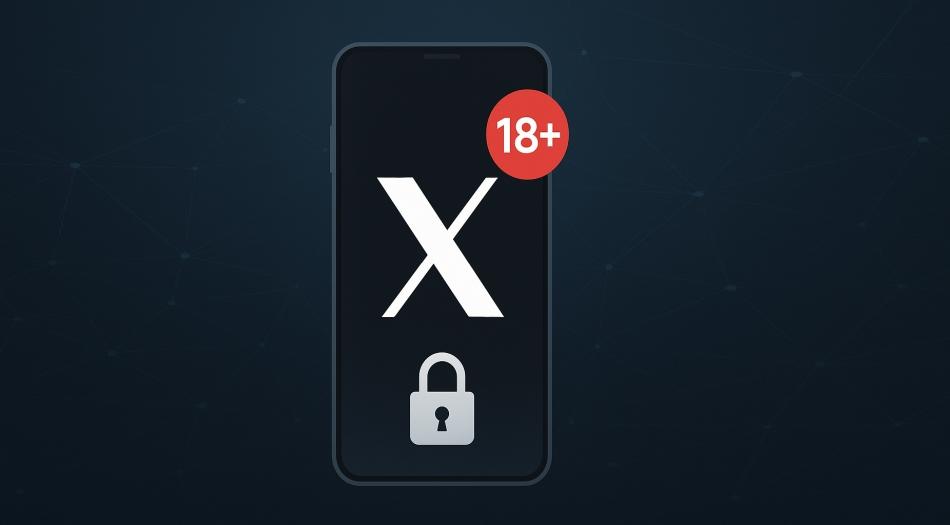Mukautetun väriteeman soveltaminen Windows 11 Start -valikkoon virtaviivaistaa työpöydän ulkoasua ja tekee navigoinnista visuaalisesti johdonmukaisemman. Vaikka Windows 11 tarjoaa sisäänrakennetut vaihtoehdot aksenttiväreihin, jotkut käyttäjät haluavat enemmän hallintaa tai haluavat mennä oletusrajoituksen ulkopuolelle. Tässä on tehokkaimmat menetelmät mukautetun väriteeman lisäämiseksi aloitusvalikkoon, aloittaen alkuperäisasetuksista ja etenemistä edistyneisiin kolmansien osapuolien ratkaisuihin.
Windows 11: n sisäänrakennettujen mukauttamisasetusten avulla
Windows 11: n avulla käyttäjät voivat käyttää aksenttivärejä START -valikkoon ja tehtäväpalkkiin, mutta tämä ominaisuus on käytettävissä vain tumman tai mukautetun väritilan käytettäessä. Aksenttiväri on korostusväri, joka näkyy interaktiivisissa käyttöliittymäelementeissä, mukaan lukien aloitusvalikon tausta ja tehtäväpalkki. Käynnistyspainikkeen väriä ei kuitenkaan tueta natiivisesti; Aksenttiväri koskee valikko- ja tehtäväpalkin taustaa, ei itse aloituskuvaketta.
Vaihe 1:Avaa Asetukset -sovellus napsauttamalla Käynnistä -painiketta ja valitsemalla vaihdekuvake tai painamallaWindows + I. Valitse sivupalkistaPersoonallisuus, napsauta sittenVärit.
Vaihe 2:AliValitse tilaValitseTummataiRäätälöity. Käynnistysvalikon ja tehtäväpalkin aksenttivärivaihtoehdot ovat käytettävissä vain näissä tiloissa. Jos valitsetValaistusTila, mahdollisuus näyttää aksenttiväri käynnistyksessä ja tehtäväpalkki poistetaan käytöstä.

Vaihe 3:Vieritä alasAksenttiväriosa. Voit joko antaa Windowsin valita aksenttivärin automaattisesti taustakuvasi valitsemallaAutomaattinentai valitse väri manuaalisesti valitsemallaManuaalinenja valintaWindows Colors-Viimeaikaiset värittai napsauttamallaNäytä väritVäri -poiminta.
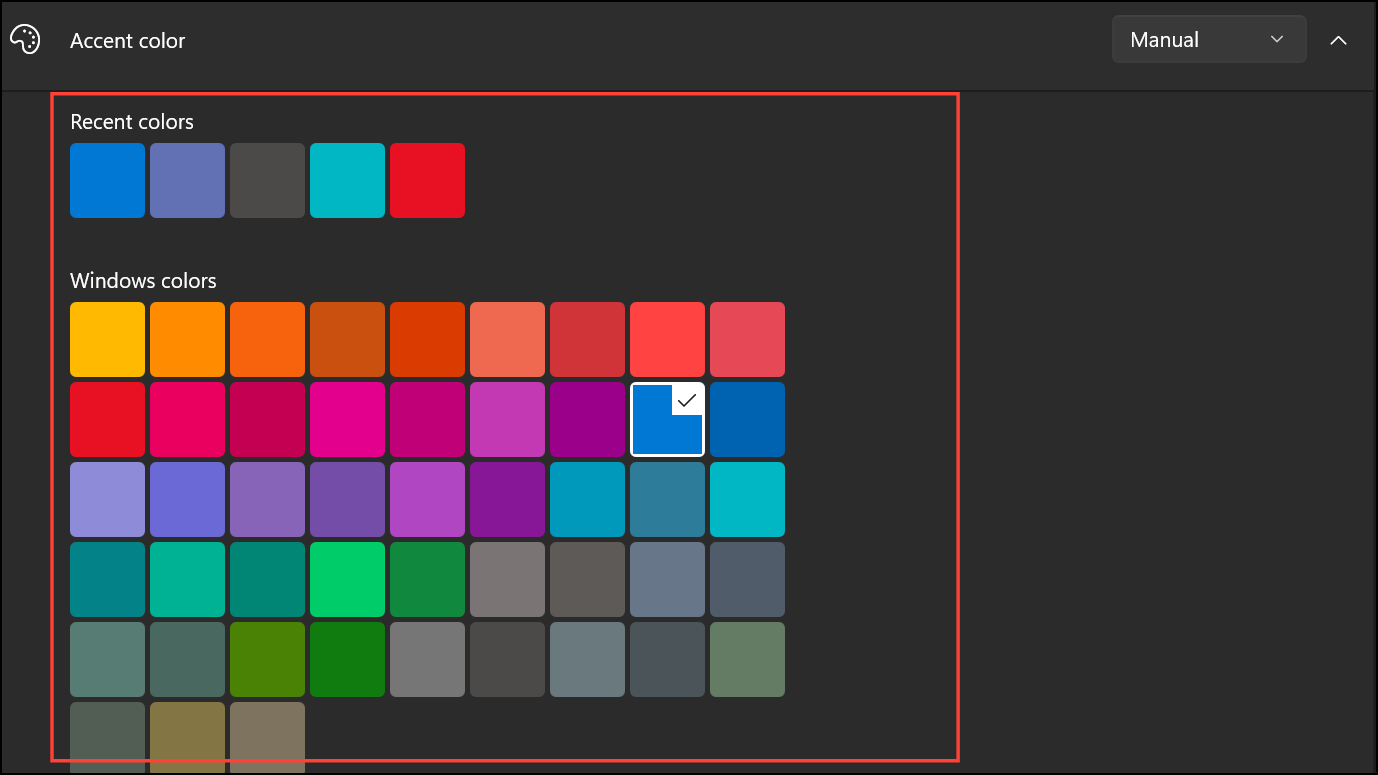
Vaihe 4:Ottaa käyttöönNäytä aksenttiväri aloitus- ja tehtäväpalkissaVaihtamalla kytkin-Lla. Tämä soveltaa valittua aksenttiväriäsi Start -valikko- ja tehtäväpalkin taustoihin, jolloin käyttöliittymä on yhtenäinen ulkonäön, joka vastaa mieltymyksiäsi.
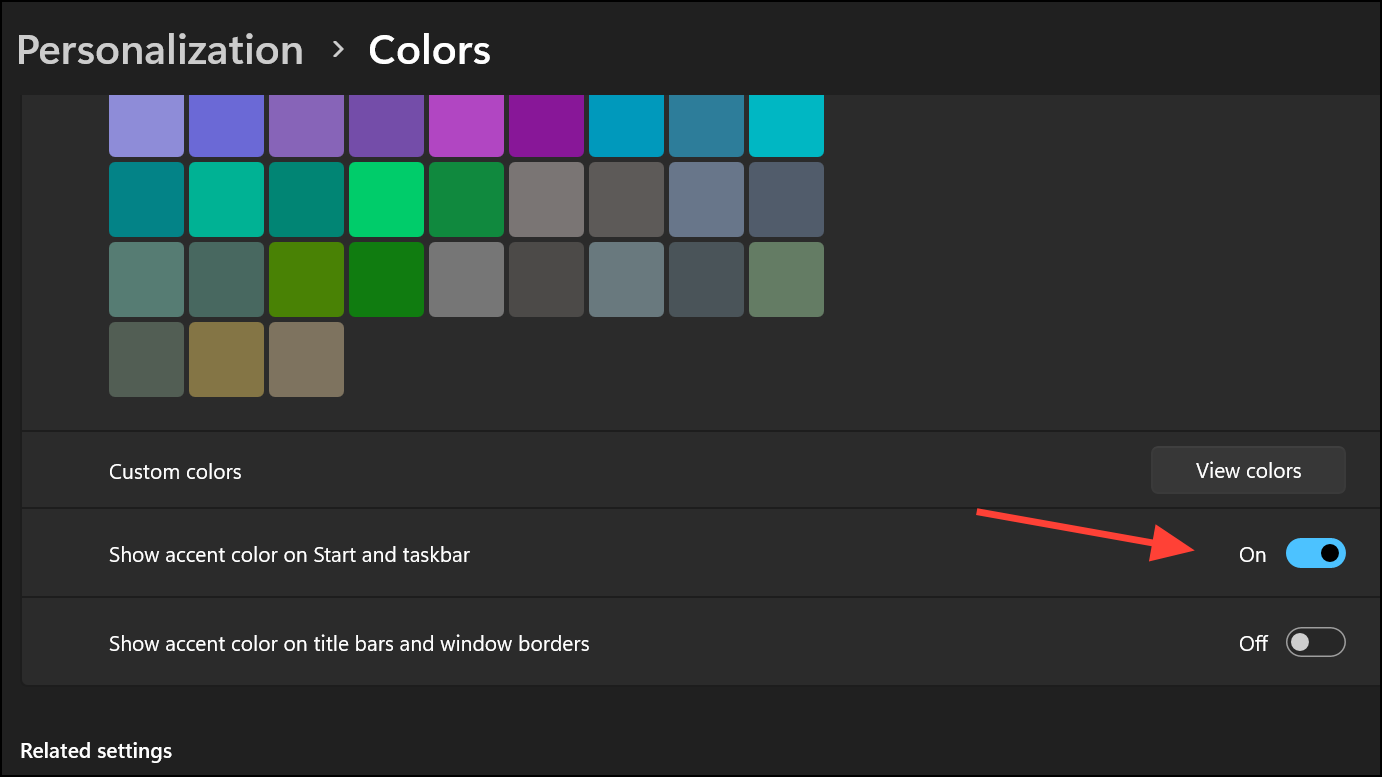
Vaihe 5:(Valinnainen) tarkentaa ulkonäköä edelleen, ottamalla käyttöönLäpinäkyvyysvaikutuksetsamoissa värit -asetuksissa. Tämä lisää läpikuultavan, akryylihäiriöt Start -valikkoon ja tehtäväpalkkiin, jolloin korostusväri näyttää dynaamisemmalta ja visuaalisesti houkuttelevammalta, etenkin tummilla taustoilla.
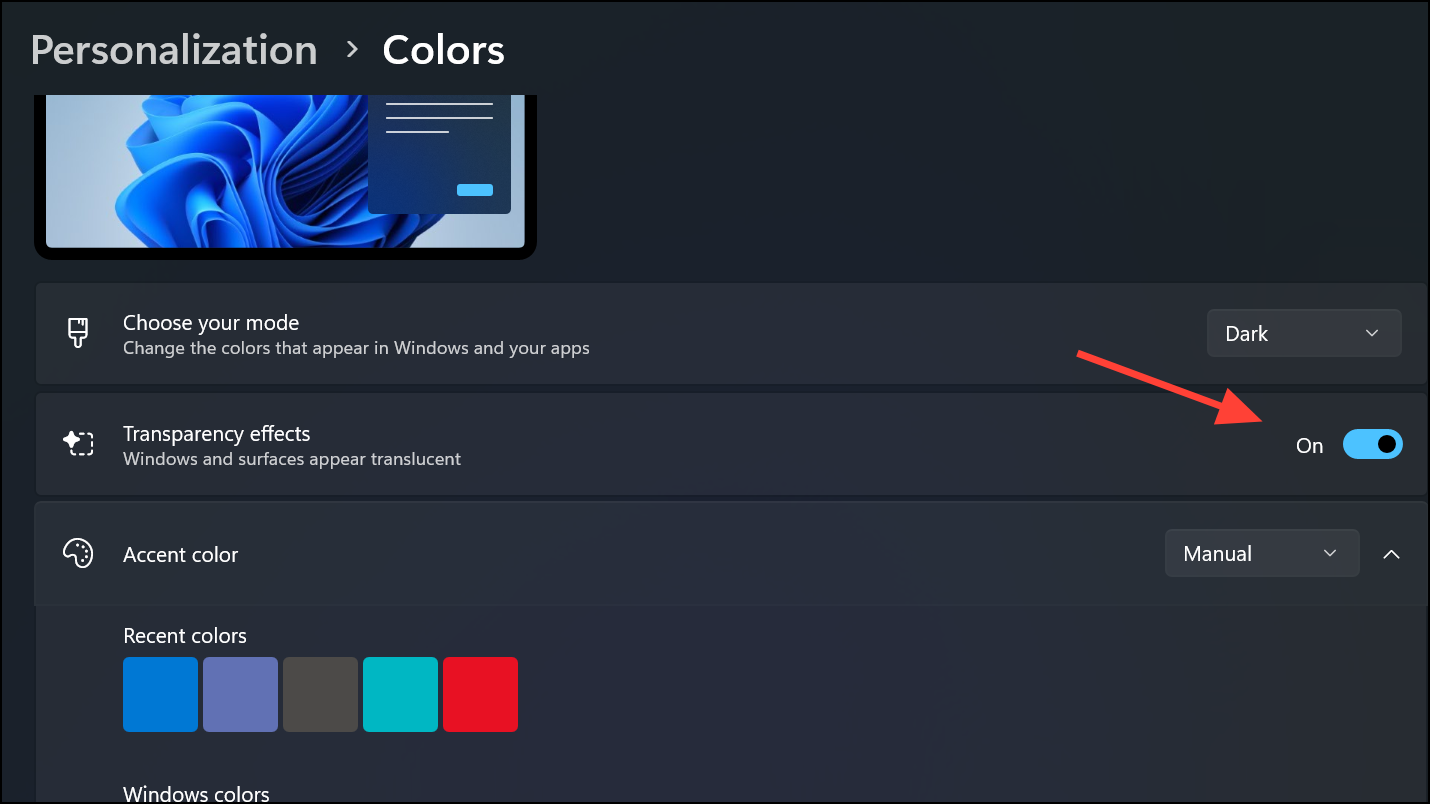
Huomaa:Aksenttiväri ei vaikuta itse käynnistyspainikuvaketta; Vain valikko- ja tehtäväpalkin taustat ovat värillisiä. Käyttäjille, jotka haluavat soveltaa väriä Start-kuvakkeeseen, katso alla olevat kolmansien osapuolien menetelmät.
Käyttäjille, jotka etsivät enemmän rakeista hallintaa tai haluavat käyttää mukautettuja tyylejä käytettävissä olevien aksenttivärivaihtoehtojen ulkopuolelle, kolmansien osapuolten apuohjelmat, kuten Windhawk ja Start Ment Styler, tarjoavat edistyneen mukautuksen. Näiden työkalujen avulla voit muokata Start-valikon ulkonäköä, mukaan lukien sen väriteema, koko, läpinäkyvyys ja jopa itse käynnistyspainike, ohittaen Windowsin sisäänrakennetut rajoitukset.
Windhawk ja aloita valikko Styler
Vaihe 1:Lataa ja asenna Windhawk Windhawk.netistä. Windhawk on modding -alusta, jonka avulla voit käyttää kohdennettuja parannuksia Windows -käyttöliittymän komponentteihin korvaamatta koko aloitusvalikkoa.
Vaihe 2:Asennuksen jälkeen avaa Windhawk ja meneModitOikeassa valikossa oleva osa. Etsi ja asennaWindows 11 Start Menu Stylermod. Tämä mod mahdollistaa teeman integroinnin ja edistyneiden mukautusvaihtoehdot Käynnistä -valikossa.
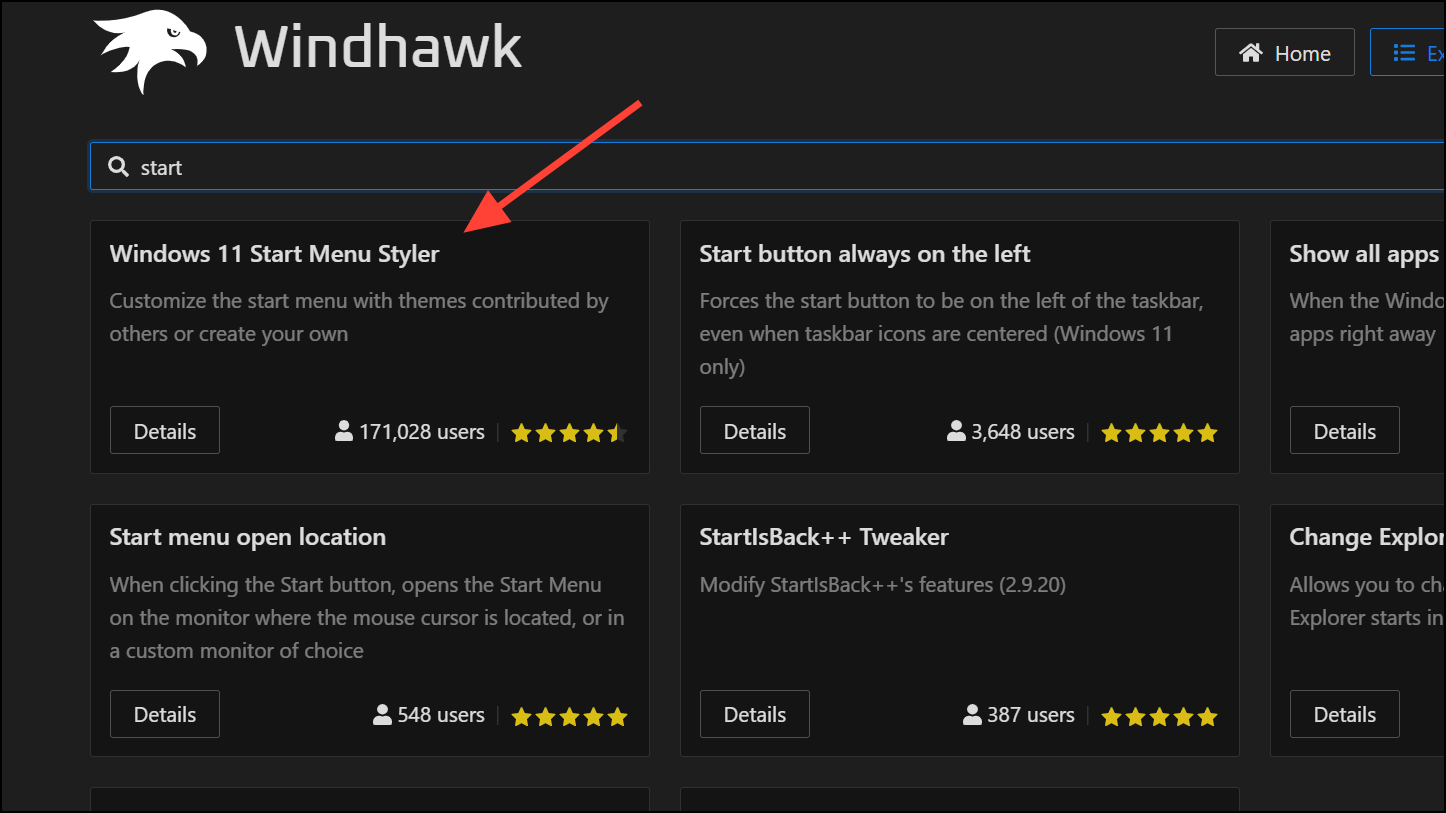
Vaihe 3:Avaa Käynnistä valikon Styler -asetukset Windhawkissa. Valitse käytettävissä olevista teemoista tai luo oma. Voit säätää taustavärejä, valikon leveyttä, läpinäkyvyyttä ja muita visuaalisia elementtejä. Edistyneet käyttäjät voivat käyttää toimitettua määritysliittymää tai muokata tyyliominaisuuksia suoraan tarkkaan ohjaukseen.
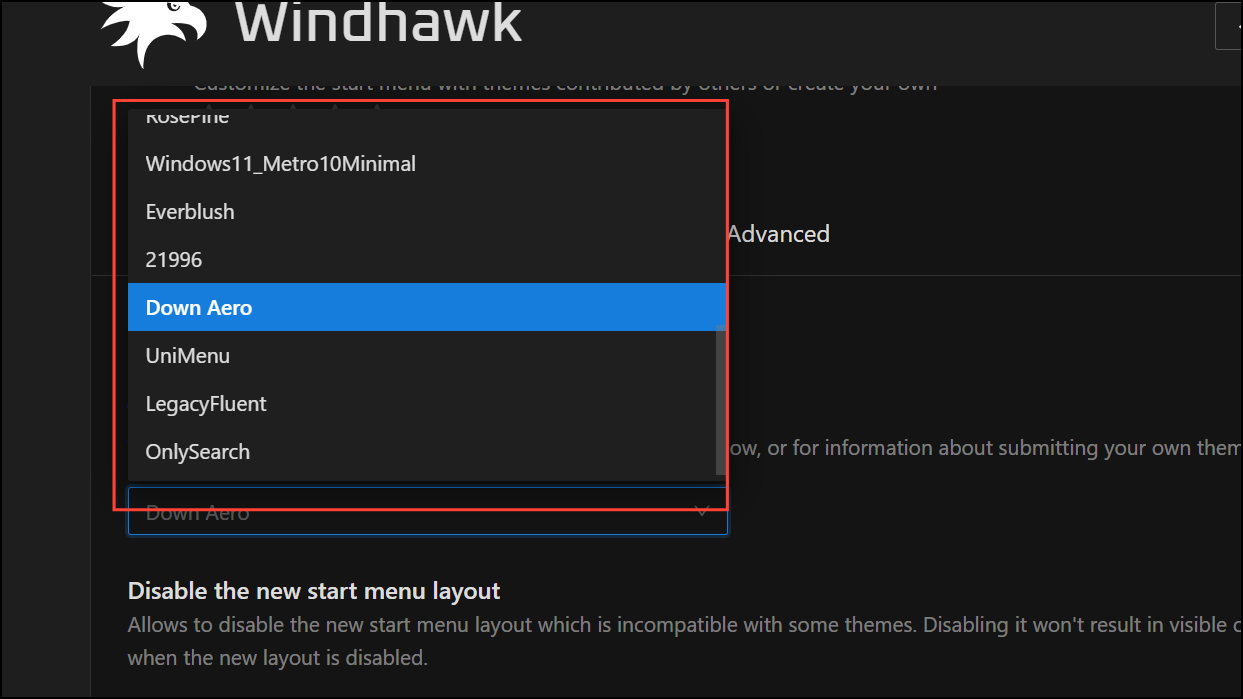
Vaihe 4:Käytä valitsemaasi teemaa. Muutokset tulevat voimaan heti, jolloin voit nähdä, kuinka mukautettu väriteema muuttaa käynnistysvalikkoa ja tehtäväpalkkia. Joidenkin teemojen avulla voit myös poistaa tai järjestää osien, kuten ”suositus” -alueen, puhdistusaineen ulkoasuun.
Lue myös:Kuinka sammuttaa Windows ilman käynnistysvalikkoa
Vaihe 5:(Valinnainen) Lisämuokkausta varten tutustu Windhawk -yhteisöön tai dokumentaatioon. Löydät lisämodereita kuvakekokojen, valikon kohdistuksen muuttamiseksi tai jopa läpinäkyvyyden ja pyöristettyjen kulmien soveltamiseksi mukautettujen värien peittokuvien kanssa.
Huomaa:Kolmannen osapuolen työkalut voivat ottaa käyttöön yhteensopivuusongelmia tulevien Windows-päivitysten kanssa. Lataa aina hyvämaineisista lähteistä ja tarkista käyttäjän palaute ennen modien soveltamista. Jos kohtaat ongelmia, voit poistaa käytöstä tai poistaa modit Windhawkin kautta palataksesi oletusasetukseen.
Vianetsintä ja ylimääräiset räätälöintivinkit
Jos Accent Color -vaihtoehto käynnistykselle ja tehtäväpalkki on harmaa, kaksois-tarkista, että väritila on asetettuTummataiRäätälöity. Sisä-RäätälöityTila, asetaWindowsin oletustila-llaTummajasovellustila-llaValaistusJos haluat kevyitä sovelluksia, mutta haluat värillisen aloitusvalikon ja tehtäväpalkin. Tämä kiertotapa myöntää pääsyn korostusvärivaihtoehtoihin pitäen sovellus Windows Birgn.
Käyttäjille, jotka haluavat vielä yksityiskohtaisemman hallinnan, apuohjelmatWinaero tweakerjaWinpaletterVoi tarjota edistyneitä väritysominaisuuksia otsikkopalkkien, passiivisten ikkunoiden ja muiden käyttöliittymäelementtien osalta. Nämä työkalut ylittävät sen, mikä on saatavilla tavanomaisissa Windows -asetuksissa, mutta ne saattavat vaatia lisäkokoonpanoja.
Käynnistyspainikkeen kuvakkeen väri ei ole mahdollista sisäänrakennetuilla asetuksilla. Jos tämä on ensisijainen tavoite, etsi kolmansien osapuolien aloitusvalikkokorvauksia, kuten START11 tai Open Shell, jotka tarjoavat täydelliset omahakemukset, mukaan lukien kuvakkeen mukauttaminen. Huomaa, että nämä korvaukset voivat muuttaa käynnistysvalikon käyttäytymistä ja tuoda käyttöön uusia ominaisuuksia tai asettelua.
Mukautetun väriteeman soveltaminen Windows 11 Start -valikkoon parantaa visuaalista konsistenssia ja antaa sinun ilmaista tyylisi. Pidätkö kiinni Windowsin sisäänrakennetuista aksenttivärivaihtoehdoista tai käytät edistyneitä kolmansien osapuolien työkaluja, voit päivittää työpöydän ulkoasun vain muutamalla vaiheella.